在现代办公中,流程图是一种常见且有效的可视化工具,可以帮助我们清晰地表达工作流程、决策过程或系统结构。举例来说,当我们使用WPS表格时,可以非常方便地绘制流程图,从而提升文档的可读性和专业性。接下来,我们将详细介绍在WPS表格中绘制流程图的步骤和技巧。
1. WPS表格的基本介绍
WPS表格是金山软件推出的一款电子表格应用,广泛用于数据处理、统计分析与文档制作。与Microsoft Excel类似,WPS表格提供了强大的功能,而同时也具备较为简洁的用户界面,适合各种用户进行高效的工作。
除了数据处理,WPS表格也支持图形的绘制和编辑,使得用户能够轻松地创建流程图。通过流畅的操作,您可以将复杂的过程以图形化的方式直观展现出来,这是WPS表格的一大优势。
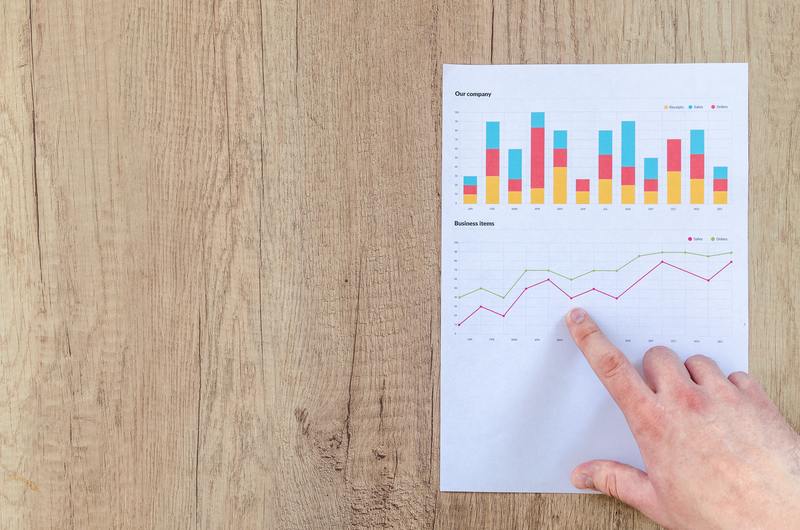
2. 创建流程图前的准备工作
2.1 确定流程图的主题与内容
在开始绘制流程图之前,首先需要明确您要表达的主题和内容。可以是某个项目的执行流程、产品的生产步骤,或者是公司的决策链条。明确主题能够帮助您在绘制过程中保持目标清晰。
2.2 收集相关信息
接下来,您需要收集与流程相关的所有信息。这包括每个步骤的详细说明、参与者,以及所需的时间和资源等。信息的全面性将直接影响流程图的准确性和有效性。
3. 在WPS表格中绘制流程图的步骤
3.1 打开WPS表格并新建文档
首先,打开WPS表格,点击“新建”按钮选择一个空白文档。在文档中,您可以选择适合的页面布局,比如横向或纵向,来适应您的流程图设计。
3.2 插入图形元素
接下来,点击菜单栏中的“插入”选项,在下拉菜单中选择“形状”。在这里,您将看到多种图形选项,例如矩形、圆形以及箭头等。根据您之前制定的流程图结构,选择合适的形状来表示不同的步骤和连接线。
3.3 设计流程图结构
使用刚才插入的图形,按照流程的逻辑顺序进行布局。确保各个步骤之间的连接是清晰且合理的。您可以使用箭头来表示流程的方向,使得图示更加直观易懂。
4. 美化流程图
4.1 修改图形样式
在WPS表格中,您可以通过右键点击图形选择“设置形状格式”,来调整形状的颜色、边框和透明度等属性。通过合理使用颜色,可以帮助流程图更加醒目和易于辨识。
4.2 添加文本说明
在每个形状中,您可以单击并输入文字,为各个步骤提供简要的说明。文本的内容应简洁明了,突出每个步骤的关键点。准确的标注能提升观众对流程图的理解度。
5. 流程图的保存与共享
5.1 保存文档
完成流程图后,记得将文档保存为常用格式,如WPS文档或PDF格式,以便后续查看和编辑。通过点击“文件”菜单中的“保存”选项,您可以选择合适的存储路径。
5.2 共享与合作
WPS表格支持在线协作,您可以将文档分享给团队成员,并进行实时编辑和讨论。这种便捷的分享方式能够提高团队的工作效率,使得大家可以共同完善流程图。
6. 结束语
通过以上步骤,您应该能够在WPS表格中轻松绘制出一份清晰且专业的流程图。将复杂的工作流程以简单明了的方式展现,不仅提升了个人的工作效率,也为团队的协作创造了良好的条件。希望本文对您在WPS表格中绘制流程图有所帮助,祝您工作顺利!










